

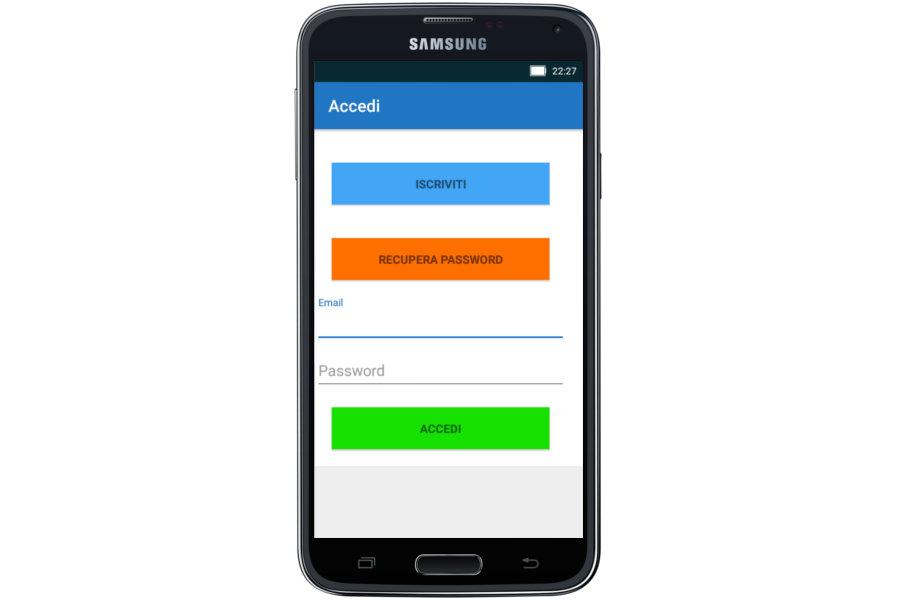
Dopo aver cercato CAFUIL sul Google Play store, scaricala ed installala. Aprendo la app, ti troverai nella schermata di login, dovrai toccare Iscriviti ed inserire i dati che ti saranno richiesti. A seguire dovrai confermare l'indirizzo di posta che hai usato nell'iscrizione, tramite un link che arriverà via mail, successivamente potrai entrare nell'app.
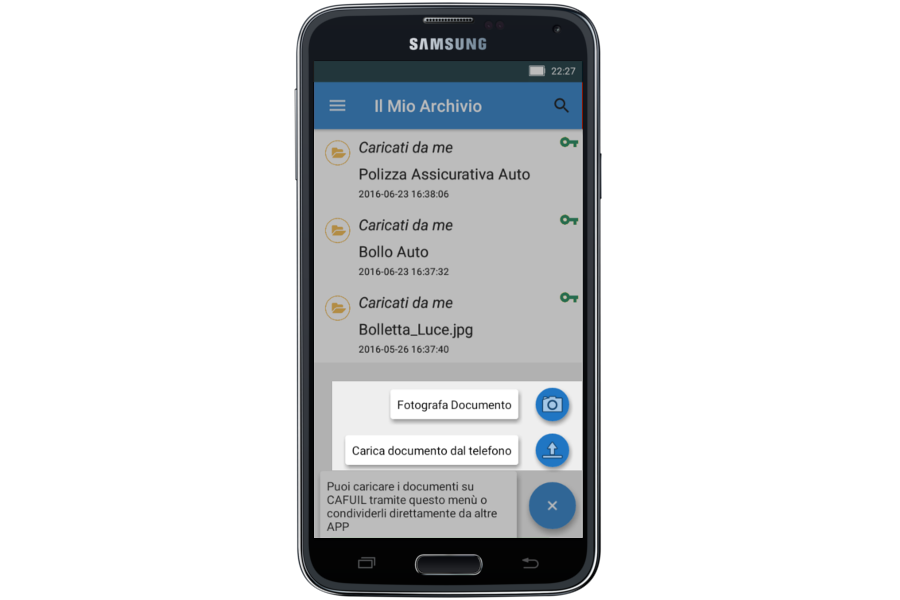
Effettuato l'accesso, hai ora la possibilità di caricare un qualsiasi documento. Premendo il tasto opzioni, un cerchio azzurro con un "+", ci saranno le opzioni: carica e scatta. Una volta caricato il documento sarà protetto dalla sicurezza della conservazione digitale.
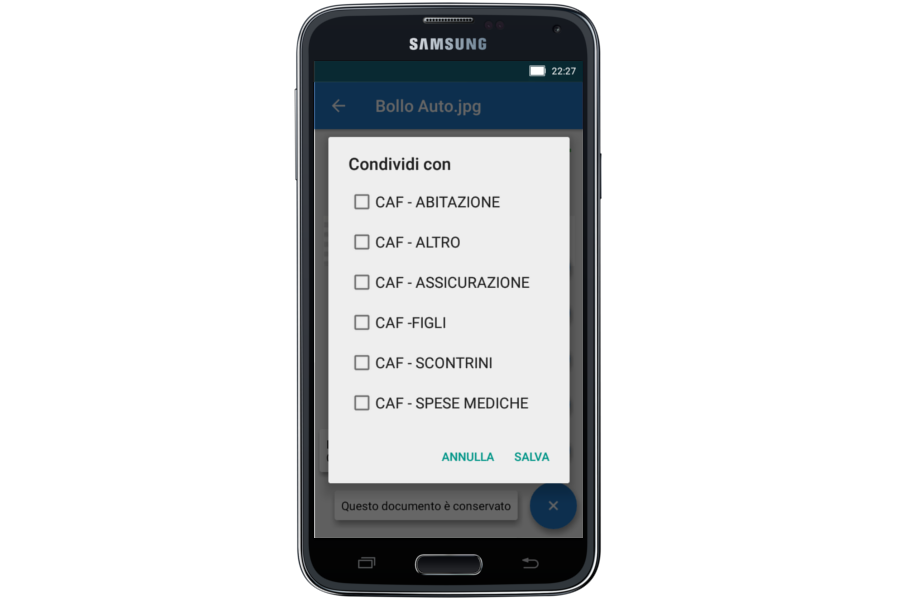
Cliccando sul nome di un documento si aprirà la sua anteprima.
Questa ti permette di visualizzare una piccola immagine del documento e di accedere al menu per la gestione del file.
Toccando il tasto opzioni vedrai diverse voci: "Apri", "Rinomina", "Elimina".
Per mettere le etichette utili alla condivisione del tuo documento dovrai selezionare "Condividi".
Puoi scegliere tra diverse etichette, selezionando quella perfetta per il tuo file.
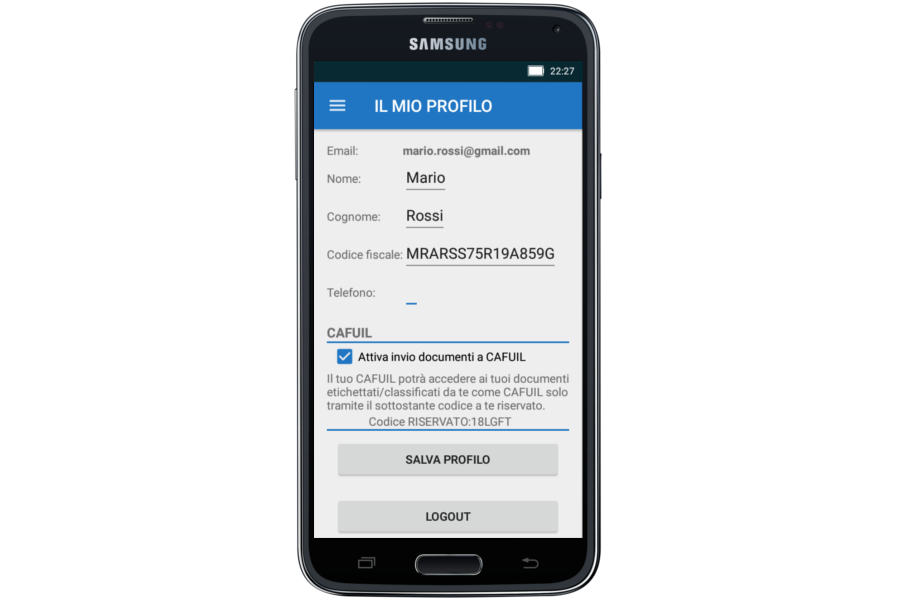
Per attivare la condivisione dei documenti da te raccolti grazie allo scatto telefonico o alle scansioni con il tuo PC, dovrai: aprire il menu facendo scorrere il dito da sinistra a destra, toccare dove c'è il tuo nome e spuntare la voce "Attiva condivisione". Dopo aver attivato il collegamento con lo sportello, comparirà un codice, invia quel codice al tuo operatore per concedergli l'accesso ai tuoi documenti etichettati CAF.
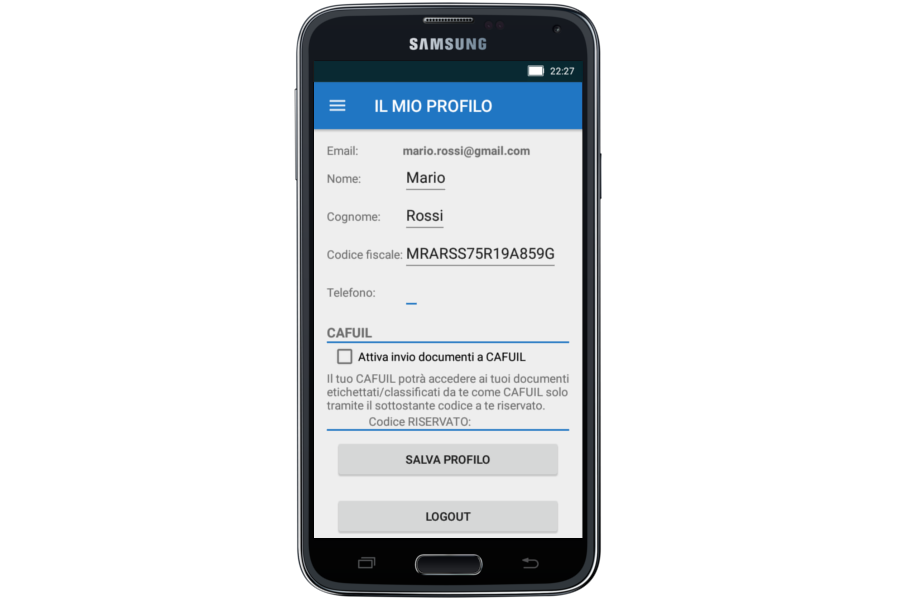
Dopo aver consegnato tutti i tuoi documenti al CAF, puoi disattivare la condivisione.
Per farlo dovrai aprire nuovamente il menu facendo scorrere il dito da sinistra a destra,
toccare dove c'è il tuo nome e togliere la spunta alla voce "Attiva condivisione" semplicemente con un tocco.
Da questo momento il codice comunicato al CAF sarà disattivato.
Facile, no?
Se hai bisogno di maggiori informazioni consulta il nostro
manuale e potrai trovare risposta ai tuoi dubbi.